win10更改电脑账户图片 电脑用户账户图片修改方法
更新时间:2024-01-13 08:43:53作者:yang
Win10操作系统提供了一种简单而便捷的方法来更改电脑账户图片,让用户能够个性化地设置自己的账户头像,通过这种方式,我们可以将电脑账户图片修改为我们喜欢的照片或者图标,使之更符合个人的审美口味。这不仅能够让我们在使用电脑时感到愉悦,还能够展示出我们的个性和独特之处。所以如果你对当前的账户图片不满意,不妨尝试一下Win10提供的这种方法,让电脑账户图片焕然一新吧!
操作方法:
1.首先我们修改的图片就是开始菜单的“账户图片”。截图如下。
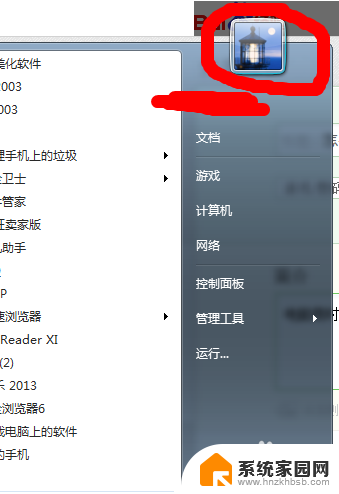
2.找到之后我们选择开始菜单,然后选择“控制面板”选择进入。
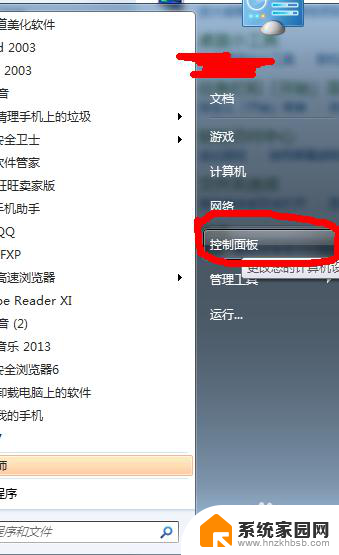
3.选择控制面板之后我们继续选择“外观与个性”----“更改主题”。
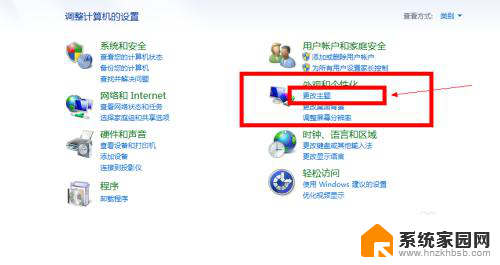
4.选择之后我们我们会看到界面左侧有个“更改账户图片”。选择自己的喜欢的点击“更改图片就可以成功”
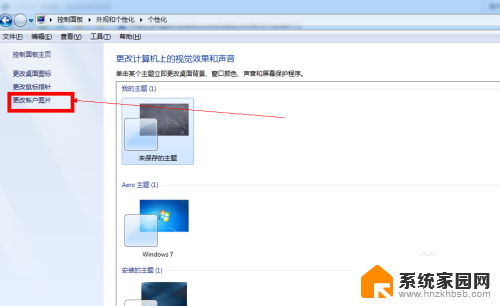
5.也可以选择“更多图片”这个选项是你下载的图片或者自己的艺术照等,选择你自己的图片打开就可以。
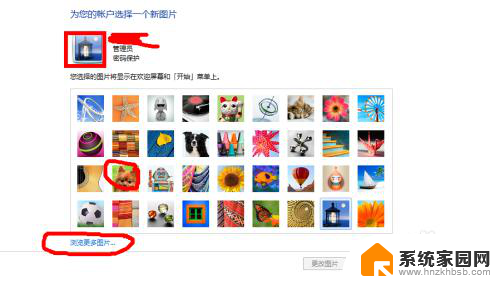
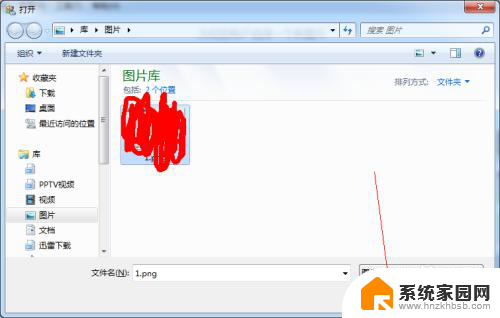
6.设置成功后就可以看到你的效果了。
以上就是win10更改电脑账户图片的全部内容,如果你遇到这种情况,可以尝试按照以上方法解决,希望对大家有所帮助。
win10更改电脑账户图片 电脑用户账户图片修改方法相关教程
- win10更改开机账户名称 Win10更改用户账户名称的方法
- win10更改账户名称没有 win10更改用户账户名称方法
- win10电脑c盘users改用户名 win10怎么修改用户账户名称
- win10 变更用户等级 电脑用户账户控制通知等级修改步骤
- win10账户账户信息怎么改名字 Win10怎么更改账户名称
- windows10更改账户信息 windows 10如何更改用户账户信息
- 笔记本电脑修改账户名字 win10账户名称怎么改变
- 如何修改win10系统用户名 win10更改账户名称的步骤
- windows10怎么改电脑账号名字 Win10账户名称修改的几种方法
- windows账户名修改 如何在win10中更改账户名称
- 电脑网络连上但是不能上网 Win10连接网络显示无法连接但能上网的解决方法
- win10无线网密码怎么看 Win10系统如何查看已连接WiFi密码
- win10开始屏幕图标点击没反应 电脑桌面图标点击无反应
- 蓝牙耳机如何配对电脑 win10笔记本电脑蓝牙耳机配对方法
- win10如何打开windows update 怎样设置win10自动更新功能
- 需要系统管理员权限才能删除 Win10删除文件需要管理员权限怎么办
win10系统教程推荐
- 1 win10和win7怎样共享文件夹 Win10局域网共享问题彻底解决方法
- 2 win10设置桌面图标显示 win10桌面图标显示不全
- 3 电脑怎么看fps值 Win10怎么打开游戏fps显示
- 4 笔记本电脑声音驱动 Win10声卡驱动丢失怎么办
- 5 windows查看激活时间 win10系统激活时间怎么看
- 6 点键盘出现各种窗口 如何解决Win10按键盘弹出意外窗口问题
- 7 电脑屏保在哪里调整 Win10屏保设置教程
- 8 电脑连接外部显示器设置 win10笔记本连接外置显示器方法
- 9 win10右键开始菜单没反应 win10开始按钮右键点击没有反应怎么修复
- 10 win10添加中文简体美式键盘 Win10中文输入法添加美式键盘步骤